走行履歴の閲覧機能
毎日の走行履歴を閲覧できるようになりました。
使い方
を選択すると以下の画面が表示されます。
閲覧したい日付を選択すると該当する営業日の走行履歴が表示されます。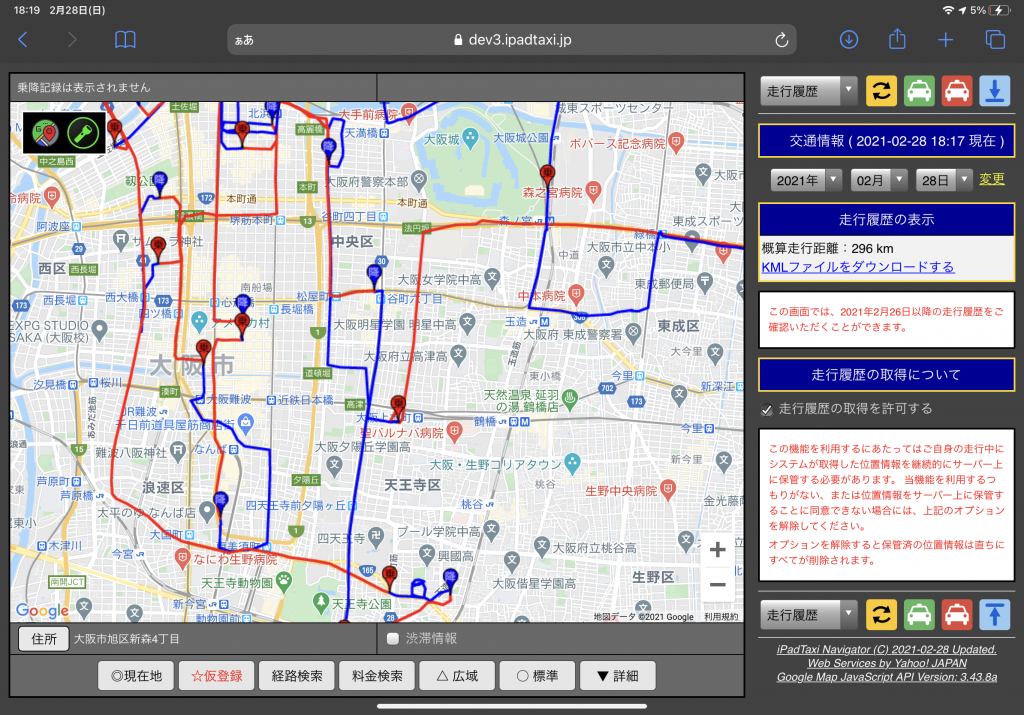
走行履歴は当日の出庫してから入庫するまでの走行履歴が含まれます。
走行履歴上には以下のマーカーが表示されます。
 開始地点
開始地点- 測位を開始した地点を示します。(概ね出庫した場所と考えてよいでしょう)
 乗車地点
乗車地点- 乗降記録の編集画面を開いた地点を示します。(概ね実車になった場所と考えてよいでしょう)
 降車地点
降車地点- 乗降記録の編集画面を閉じた地点を示します。(概ね空車になった場所と考えてよいでしょう)
-
 終了地点
終了地点 - 測位を終了した地点を示します。(概ね入庫した場所と考えてよいでしょう)
測位点は直線で結ばれます。色によって意味が異なります。
- 青線
- 空車であったことを示します。
- 赤線
- 実車(乗降記録の編集画面)であったことを示します。
- 緑線
- 休憩であった(休憩画面のまま走行していた)ことを示します。
- 茶線
- 回送(入出庫画面)であったことを示します。
KMLファイルのダウンロード
当日の走行履歴をKMLファイルとしてダウンロードすることができます。このファイルは Google Mapをはじめ様々なアプリにインポートして使用することができるファイル形式です。
以下にGoogle Mapに取り込む方法(PC版上で操作したもの)を示します。
- 「走行履歴の表示」画面からKMLファイルをダウンロードするをクリックします。
- ファイルがダウンロードフォルダに保存されます。
- Web上でGoogle Mapを開きます。
- を選びます。
- を選びます。
- インポートを押します。
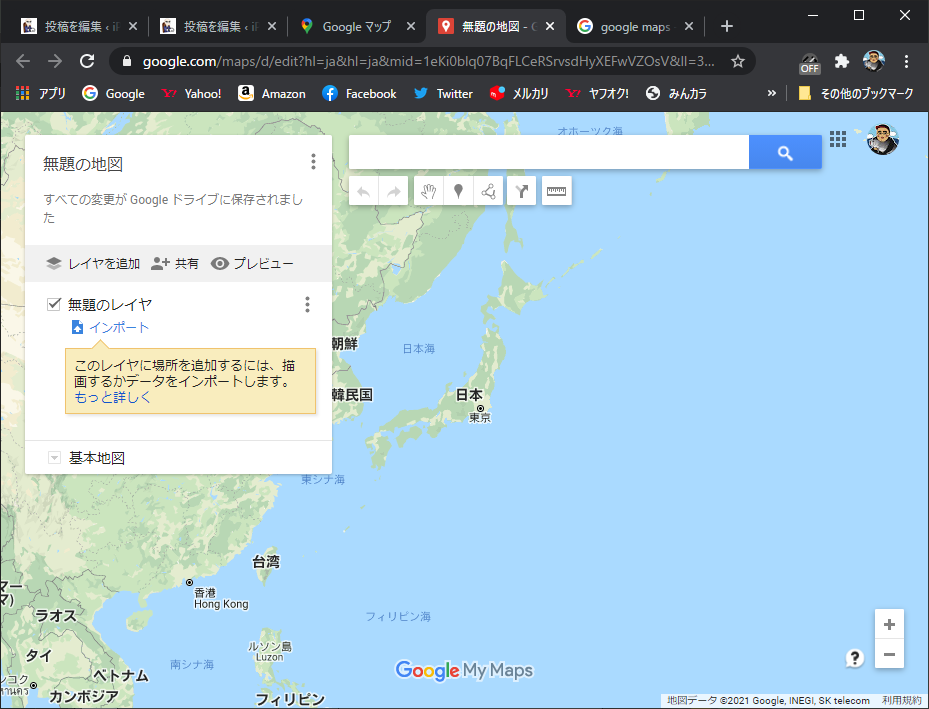
- インポートしたKMLファイルをドラッグドロップします。
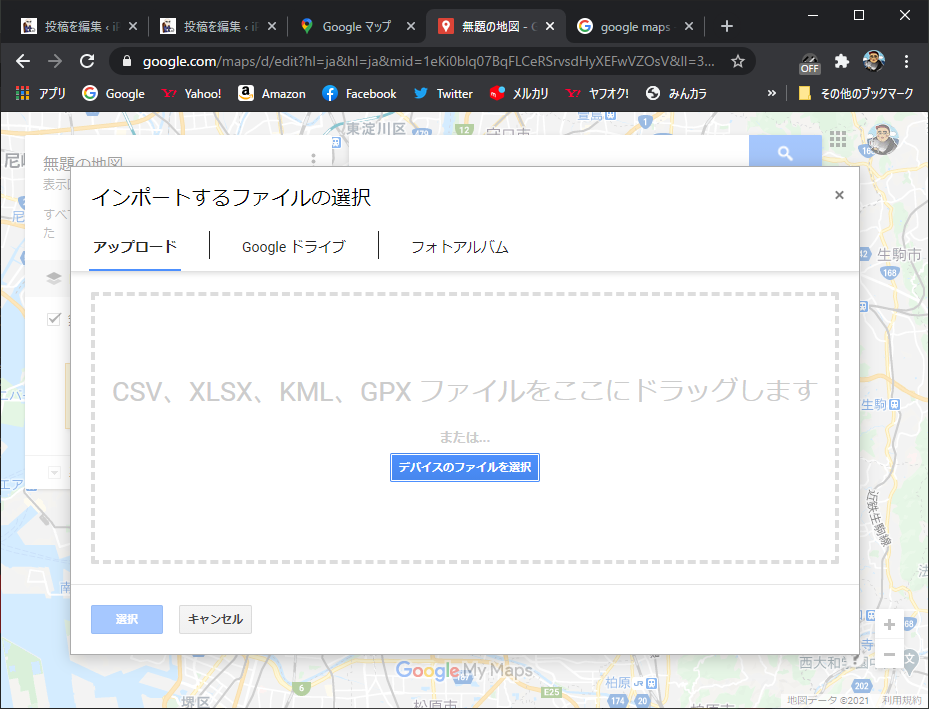
- 取り込んだデータが表示されます。
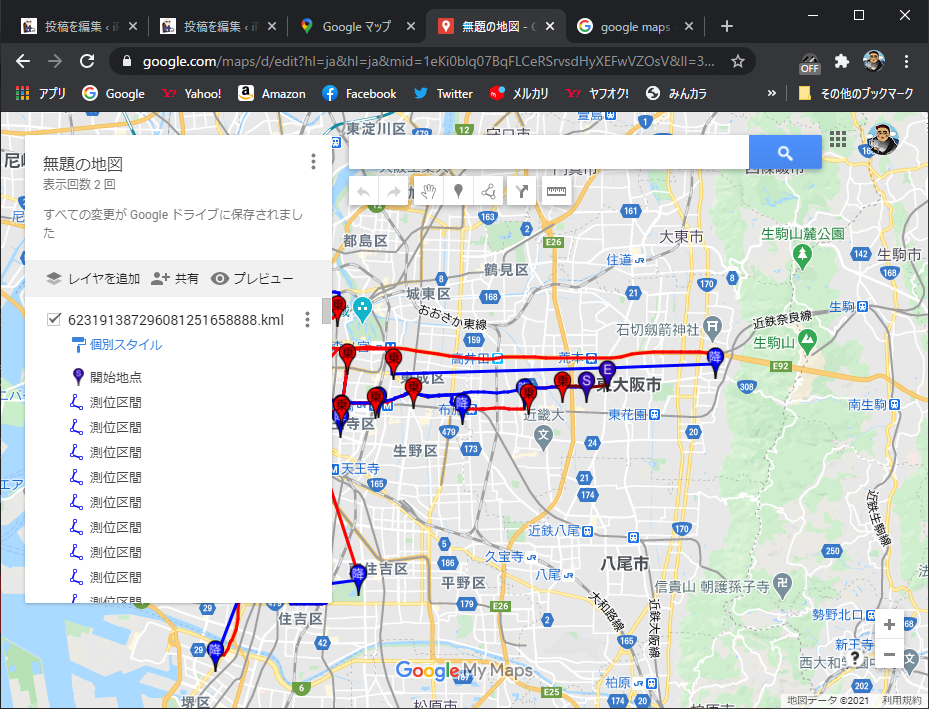
走行履歴の削除
走行履歴はシステムにより自動的に取得され適切な方法で管理されていますが、これらの走行履歴を削除するには以下のようにしてください。
- 「走行履歴の取得を許可する」を無効(チェックを外す)にする
- 確認画面が表示されたらを押す
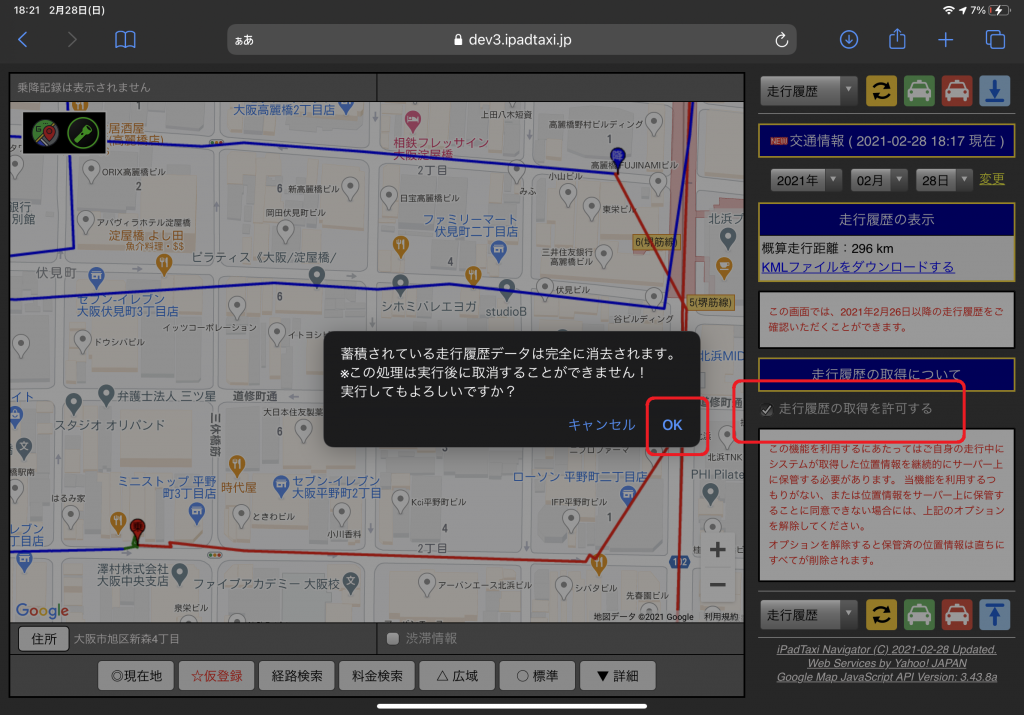
この操作を行うと、それまでに登録されていたすべての走行履歴が削除されるとともに、今後も走行履歴データを取得しないようになります。走行履歴データを再取得したい場合は、「走行履歴の取得を許可する」を有効(チェックを入れる)にしてください。
